Unterscheidungen
Bzgl. der Tische gibt es grundsätzlich die Unterscheidung zwischen
- Recreations, d. h. Tische, die nach einem real existierenden Vorbild konstruiert wurden:
- Wenn es um die Reproduktion eines elektromechanischen Tisches geht wird der Tisch als „EM“ eingestuft,
- handelt es sich um einen vollelektrischen Tisch („Solid State“) sind sie „SS“.
- Wichtiger Unterschied: SS-Tische haben i. d. R. ein ROM, EM-Tische dagegen nicht.
- Mods, d. h. Recreations, die hinsichtlich des Artworks und/oder der Platzierung von Elementen, nicht aber hinsichtlich der Funktionen bzw. des Spielablaufs verändert wurden.
- Originals, d. h. Tische, die nach der freien Fantasie des Autors oder nur in Anlehnung eines real existierenden Vorbildes konstruiert wurden.
Unabhängig davon lassen sich bei VPX 4 Typen von Tischen unterscheiden (Abb. 26):
- Tische, die nur eine Spielfläche und ein Backglass vorweisen, z. B. Nachbildungen elektromechanischer Tische (EM) aus der Zeit vor 1978. Die Punkteanzeige erfolgt entweder mit Lichtern oder mit elektromechanischen Zählwerken.
- Tische, die eine Spielfläche und ein Backglass verweisen, aber (anders als bei EM-Tischen) über ein ROM gesteuert werden(SS). Die Anzeige der Punkte erfolgt über LED-Displays als Teil des Backglasses, wie z. B. bei Tischen der 80er-Jahre.
- Tische, die eine Spielfläche, ein Backglass, ein ROM und ein DMD-Display vorweisen, wie z. B. die Tische der 2000er-Jahre.
- Tische, die eine Spielfläche, ein Backglass und z. T. auch ein ROM vorweisen, aber die statt eines DMDs einen Monitor haben, auf dem während des Spiels Filmschnipsel und Punktestände wiedergegeben werden.
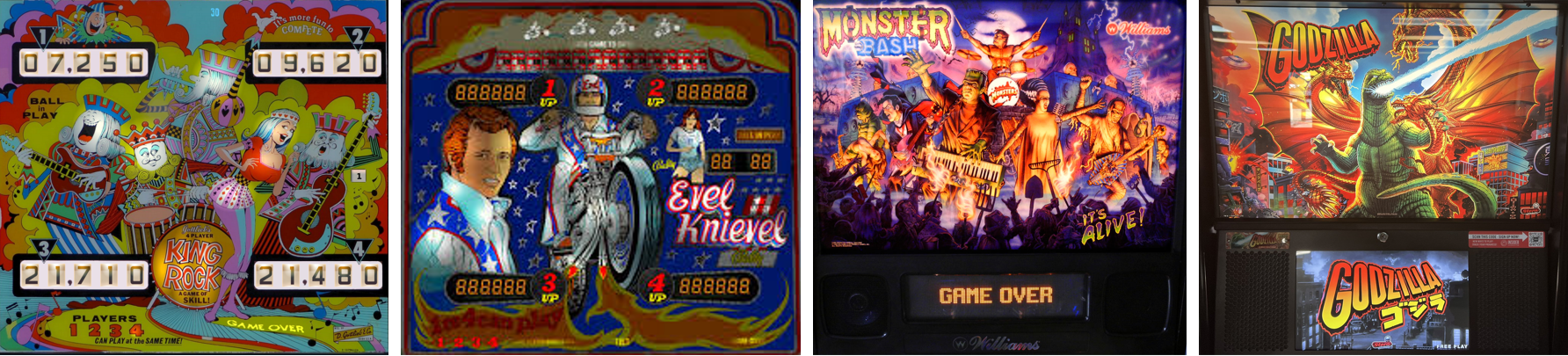
Zuordnungen und Verzeichnisse
- Tischdateien haben das Suffix „.vpx „und müssen sich im Verzeichnis …/VisualPinball/Tables befinden. Sie werden mit der Datei VPinballX64.exe gestartet, die sich im Verzeichnis …/VisualPinball befindet.
- Backglass-Dateien haben das Suffix „directb2s“. Sie müssen den gleichen Namen haben, wie die zugehörige Tischdatei und auch im Verzeichnis …/VisualPinball/Tables gespeichert sein. Beim Start eines Tisches wird über dessen Skript ein sog. „B2S-Server“ aktiviert, der dann für die Darstellung des Backglasses sorgt. Der B2S-Server besteht aus mehreren Dateien, die sich ebenfalls im Verzeichnis …/VisualPinball/Tables befinden.
- Bei den ROM-Dateien handelt es sich um ausgelesene Daten echter Flipper-ROMs im .zip-Format. Sie gehören in das Verzeichnis …/VisualPinball/VPinMame/Roms. Auch die ROM-Dateien werden über das Skript des gestarteten Tisches aktiviert, welches eine Verbindung mit dem Programm VPinMAME aufnimmt, was bewirkt, dass während des Spiels die in den ROMS gespeicherten Regeln, Töne und Darstellungen aktiv sind.
- Bei den DMD-Displays gibt es 3 Möglichkeiten:
- Sie können Bestandteile der jeweiligen ROMs sein. VPinMAME ist dann in der Lage, ein entsprechendes Display zu erzeugen.
- Eine bessere Darstellungsqualität lässt sich mit sog. „DMDExtensions“ erzielen. Für farbige DMDs greifen DMDExtensions auf alternative ROM-Bestandteile im Verzeichnis …/VisualPinball/VPinMame/Altcolor zurück.
- Wenn kein ROM existiert (z. B. bei Original-Tischen), müssen sich die Autoren ein DMD „basteln“ und die bestreffenden Dateien in ein DMD-Datenverzeichnis packen, welches ins Verzeichnis …/VisualPinball/Tables gehört. Nach Start des betreffenden Tisches wird dann nicht VPinMAME sondern die App DMDext.exe gestartet, welche sich im Verzeichnis …/VisualPinball/VPinMame befindet.
- Für das Abspielen von Filmschnipseln (Tischtyp d) werden sog. „PUPPacks“ benötigt, wobei es sich um Ordner mit Videos, Tondateien und weiteren Dateien handelt, die nach dem Start des betreffenden Tisches mit dem sog. „PinUpSystem“ in Verbindung stehen. Bei Verwendung des „Baller-Installer“ wurde das PinUpSystem gleich mit installiert. Das PinUpSystem befindet sich im Verzeichnis …/PinUPSystem und die PUPPacks gehören in das Verzeichnis …/PinUPSystem/PUPVideos.
Installieren von Tischen
Neue Tische, Backglasses, ROMs und weitere Dateien findest Du vor allem auf 2 Websites:
- VP Forums (https://www.vpforums.org/) und
- VPUniverse (https://vpuniverse.com/files/)
Hinweis: Für Downloads musst Du Dir bei beiden Websites ein Konto einrichten.
Zur Installation eines Tisches musst Du von den genannten Websites die betreffenden Dateien runterladen, wobei bei den EM-Tischen das Backglass i. d. R. mit dabei ist, bei SS-Tischen aber gesondert danach gesucht werden muss. Das gilt auch für ROMs und PUPPacks.
Wenn alles beisammen ist benennst Du die Backglass-Datei („.directb2s“) so um, dass sie den Namen der .vpx-Datei trägt und verteilst die Dateien in die vorgesehenen Verzeichnisse .
Tische einrichten und tunen
Im Folgenden wird unterschieden zwischen:
- Editiermodus, d. h. ein Flippertisch wurde in VPX 8 geladen und kann dort verändert werden
- Spielmodus, d. h. ein Flippertisch wurde in VPX geladen, gestartet und ist spielbereit, kann aber in diesem Modus nicht verändert werden.
Laden eines Tisches in den Editiermodus
- VPX 8 über die Datei VPinballX64.exe starten und
- Tisch über Menüpunkt <File> laden.
- Der betreffende Tisch befindet sich jetzt im Editierfenster (bzw. im Editiermodus).
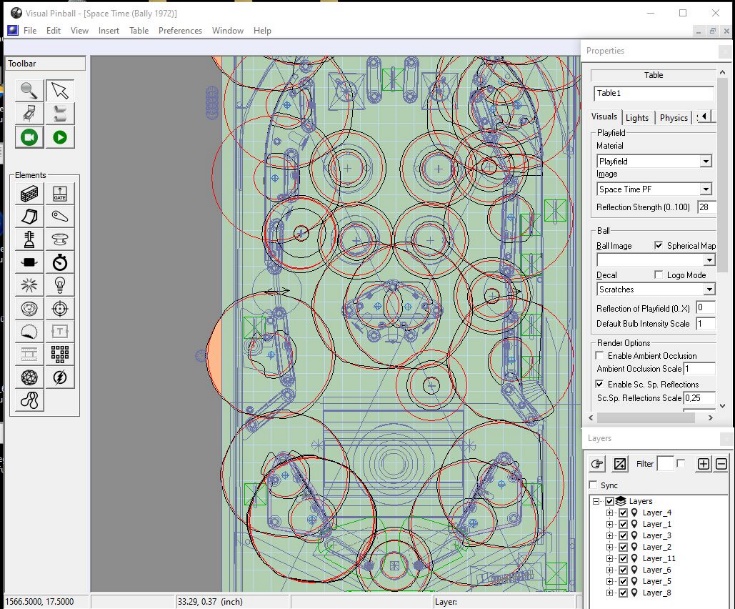
Nutzung des Editiermodus
Um die Größe, Position, Perspektive oder Farbe eines Tisches zu ändern startest Du den Tisch mit der Taste [F6]. Daraufhin erscheint der Tisch auf dem Playfield zusammen mit einem mehrseitigen Menü. Du bist jetzt im Editiermodus.
- Mit den beiden Magna-Buttons gelangst Du von Option zu Option.
- Mit den Flipper-Buttons veränderst Du die Einstellungen.
- Mit der Starttaste speicherst Du die Einstellungen der aktuellen Seite ab. Im Verzeichnis …/VisualPinball/Tables wird daraufhin eine .ini-Datei mit dem Namen des Tisches erzeugt.
- Mit dem Coin-Button setzt Du alles wieder auf die Ausgangswerte.
- Mit [Esc] beendest Du den Editiermodus.
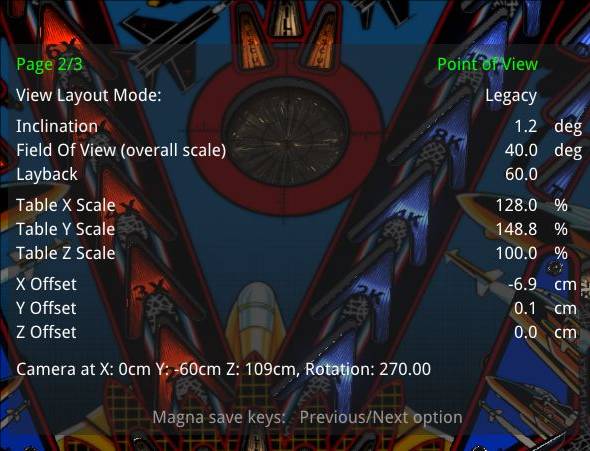
Weitere Modifikationsmöglichkeiten
Weitere Modifikationen kannst Du über die rechte Seite der Editierfensters vornehmen. So lassen sich z. B. die Reflektionen auf der Spielfläche anpassen. Auch das Skript des jeweiligen Tisches bietet Anpassungsmöglichkeiten. Am Anfang eines Skriptes gibt es oft einen Optionsabschnitt, über den Du Veränderungen vornehmen kannst. Ins Skript gelangst Du, indem Du im Editierfenster auf der linken Seite auf dieses Icon klickst.
![]()
Rom-Einstellungen
Je nachdem, ob 2 oder 3 Monitore verwendet werden sind bei den Rom-Einstellungen Anpassungen vorzunehmen:
- Bei EM-Tischen (Typ a) gibt es kein Rom.
- Bei SS-Tischen (also die mit einem ROM) wird die Darstellung der Punkteanzeige über die VPinMAME-Standardeinstellungen geregelt (Abb. 29). Du rufst die Standardeinstellungen auf, indem Du im Spielmodus die Taste [F1] drückst.
- Bei SS-Tischen vom Typ b gibt es zwar ein ROM aber kein DMD. Um die DMD-Darstellung abzuschal-ten müssen ggf. die Haken in der rot markierten Zone entfernt werden (Abb. 29).
- Bei SS-Tischen vom Typ c erfolgt die Punkteanzeige über ein DMD. Daher ist ein Haken bei „Show-DMD-Window“ zu setzen, um ein von VPinMame generiertes DMD anzuzeigen oder ein Haken bei „Use external DMD“, um eine alternativ generierte DMD-Darstellung zu bewirken. Zur Nutzung einer alternativen DMD-Farbgebung ist ein Haken bei „Colorize DMD“ zu setzen.
- Die Punkteanzeige der Tische vom Typ d werden nicht über VPinMame, sondern über den PinUpPlayer gesteuert, der bei Nutzung des „Baller-Installer“ mit installiert wurde.
Wenn Du ein Rom das erste Mal in Betrieb nimmst erscheint es meist in kleiner Darstellung auf dem Playfild. Du kannst es von dort mit der linken Maustaste in den vorgesehenen Bereich ziehen und über die rechte Maustaste verankern.
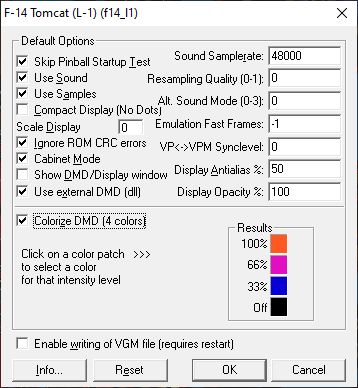
Backglass-Einstellungen
Wie in Kap. 3.2.2 und 6.1 aufgezeigt wurde, gibt es bei vielen Tischen einen Backbox-Bereich, der „Speaker-Panel“ oder „Grill“ genannt wird. Dieser Bereich ist das Punktedisplay und für die Lautsprecher vorgesehen. Bei 2-Monitor-Systemen wird der Grill auf dem Backglass-Monitor dargestellt, bei 3-Monitor-Systemen befindet sich der Grill unterhalb des Backglasses.
Geregelt wird die Backglass-Darstellung über den „B2S-Server“, der Teil von VPX 8 ist und sich im Verzeichnis …/VisualPinball/Tables befindet. Das Options-Fenster des B2S-Servers rufst Du im Spielmodus über die Taste [F1] auf.
Hier kannst Du u. a. wählen
- Ob der Grill-Bereich auf dem Backglass-Monitor erscheinen soll oder nicht
- Und auf welcher Darstellungsebene das Backglass erscheinen soll. Wenn auf dem Backglass keine Punkteanzeige erfolgt, solltest Du beim Punkt <Bring Forms> die Option „Form to Back“ wählen.
- Ähnliche Probleme ergeben sich im Zusammenhang mit PUPPacks, weil es auch da unterschiedliche Einstellungen für den 2- oder 3-Monitor-Betrieb gibt.
- Die PupPacks befinden sich im Verzeichnis …/PinUpSystem/PUPVideos . Du hast 3 Optionen:
- Du kannst es einfach so lassen, wie es ist. Dann werden die Clips halt nur nicht an der dafür vorgesehenen Stelle wiedergegeben.
- Einige PUPPacks haben ganz zum Schluss .bat-Dateien mit entsprechenden Auswahlmöglichkeiten.
- Wenn sich durch die Modifikationen Störungen ergeben, kannst Du das betreffende PUPPack in den PUPPack-Editor laden und dort verändern. Eine Anleitung findest Du hier: https://forums.gameex.com/forums/topic/27840-modifying-pup-pack-display-arrangement/
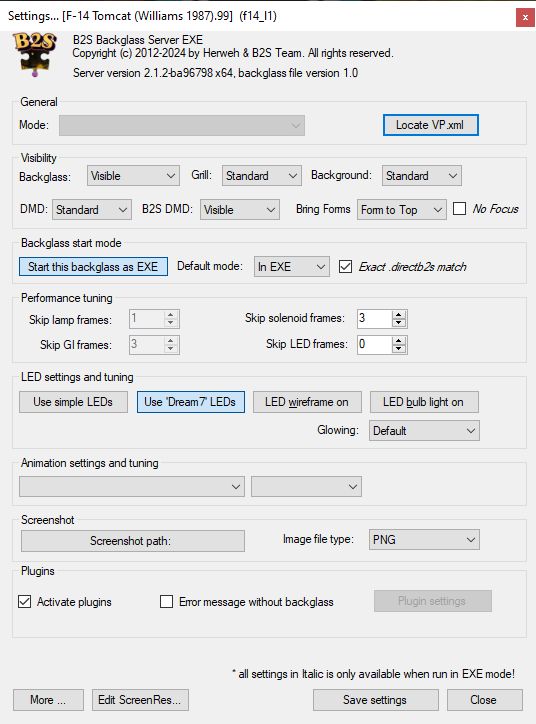
Sound-Modifikationen
Bei einigen Tischen kann es vorkommen, dass die Sounds für die Transducer zu schwach sind oder aus sonstigen Gründen nicht passen. Die Sounds sind Bestandteil der .vpx-Dateien und können über die Taste [F2] im Editorfenster in einem Sound-Manager (Abb. 31) gelistet und modifiziert werden:
- <Reimport From> ermöglicht den Austausch von Sound-Dateien (wav-Format).
- <Toggle BG Out> erlaubt es, eine .wav-Datei den Kategorien „Sound“ oder „Music“ zuzuordnen.
- Über <Position/Volume> kann die Lautstärke einer .wav-Datei angepasst werden.
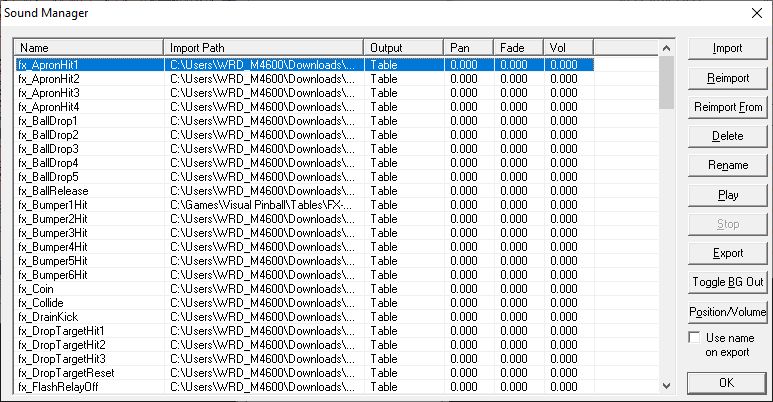
Kommentar:
Wenn Du SSF effizient nutzen willst musst Du bei fast allen Tischen die Sounds der Flipper, Bumper, Slingshots oder Droptargets gegen geeignetere Töne austauschen. Es ist also ratsam, wenn Du Dir zum Austauschen einen Katalog von passenden Tönen zusammenstellst, die Du aus gut klingenden Tischen exportierst.
Hinweis: In der Praxis wird das Austauschen dadurch erschwert, dass viele Autoren stets denselben Soundkatalog implementieren aber davon nur wenige Sounds für den betreffenden Tisch verwenden. Welche das sind musst Du über das Skript ([Strg]+[F]) ermitteln.
Wenn die „Music“ der ROMs zu leise oder zu laut ist, kann man das während des Betriebes meist über die Tasten [8] und [9] regeln. Wenn Du aufgefordert wirst, die „Coin-Door“ zu öffnen, erfolgt das mit der [End]-Taste. Weitere Details findest Du hier: https://www.vpinball.de/index.php/vpx-inside/sound/lautstaerke-einzelner-pins-einstellen



